HiSurvey简要操作步骤.docx
《HiSurvey简要操作步骤.docx》由会员分享,可在线阅读,更多相关《HiSurvey简要操作步骤.docx(16页珍藏版)》请在冰豆网上搜索。
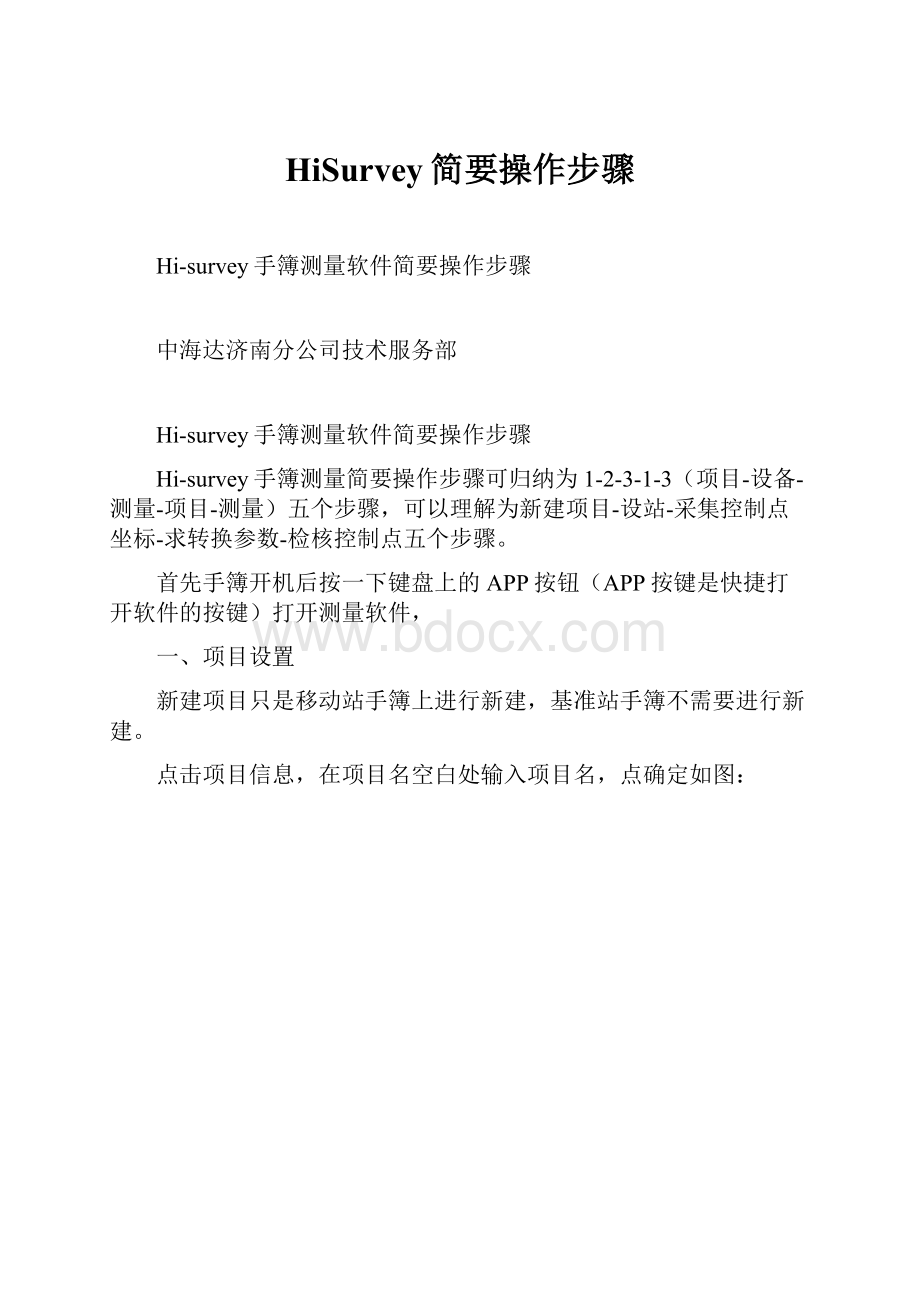
HiSurvey简要操作步骤
Hi-survey手簿测量软件简要操作步骤
中海达济南分公司技术服务部
Hi-survey手簿测量软件简要操作步骤
Hi-survey手簿测量简要操作步骤可归纳为1-2-3-1-3(项目-设备-测量-项目-测量)五个步骤,可以理解为新建项目-设站-采集控制点坐标-求转换参数-检核控制点五个步骤。
首先手簿开机后按一下键盘上的APP按钮(APP按键是快捷打开软件的按键)打开测量软件,
一、项目设置
新建项目只是移动站手簿上进行新建,基准站手簿不需要进行新建。
点击项目信息,在项目名空白处输入项目名,点确定如图:
然后点BJ54后面的箭头设置中央子午线和目标椭球(当地)坐标系统
中央子午线设置:
辽宁省除了大连是121:
30,葫芦岛和朝阳是120,其他区域一般都是123,个别区域除外。
当地坐标系统的设置:
当地的坐标系统以控制点的坐标系统为准。
都设置好之后点击保存,再点确定,如下图:
二、设站
设站的目的是使移动站达到固定解,设站分为设置基站和设置移动站两个步骤。
1、设置基站
手动设置基站:
点击设备—设备连接--连接—选择基准站的蓝牙号连接,连接完成后按键盘返回键,如图:
点击基准站—接收机—
—采集10次后点击确定,如图:
数据链一共有四种模式,内置电台,内置网络,外部数据链和手簿差分。
iRTK3只能使用手簿差分。
内置电台频道1-100任意,空中波特率9600。
手簿差分IP:
202.96.185.34,端口8000,分组号和小组号按图示要求填写。
点击其他,差分模式RTK,电文格式RTCM3.0,下面的默认,然后点击设置,:
注:
手簿差分模式下基站信号灯红黄绿交替闪说明发射成功
2、设置移动站
点击连接—选择移动站的蓝牙号连接(方法同上),连接完成后按键盘返回键,点击移动站,数据链和其他选项下的设置与基站保持一致,否则接不到基站的信号。
省CORS模式:
数据链:
服务器:
CORS
Ip:
223.99.212.196/60.208.15.52
端口:
3024
源节点:
NET_RTCM3_GG
用户名:
xxxx
密码:
xxxx
其他:
电文格式:
RTCM3.0
注:
移动站的默认上一次的设置,不必每次都进行更改设置。
三、采集控制点坐标(已知点)
点击测量—碎步测量—对中整平(固定解)—点击屏幕上的
或者键盘上的
,修改点名,再次按
键存点,如图:
四、求转换参数
点击项目—参数计算—计算类型选择三参数—添加,如图:
源点部分:
点击图上的
图标调用所采集的控制点坐标(已知点)
目标点部分:
输入所采集点的真实坐标(交桩坐标或者设计院给的坐标)
输入完毕后点击保存,再点击计算,如图:
点击计算后出现参数计算结果的界面:
三参数计算结果正常情况下DX,DY,DZ分别再正负150以内,如果超过150请检查坐标位数和数值,中央子午线,东向加常数是否设置正确,在范围之内点击应用,如图:
注:
如果用四参数求解的话,最少需要添加两个已知点才可以计算,并且四参数计算结果中尺度一般为0.9999XXXX或者1.0000XXXX无限接近于1的数,如果少于4个9或者4个0说明两个点的相对关系不好。
五、检核控制点(已知点)
点击测量—碎步测量—对中整平(固定解)—点击屏幕上的
或者键盘上的
,核对一下所采集的坐标是否符合要求(和已知点对比)。
六、采集点和点放样
采集点:
点击测量—碎步测量—对中整平(固定解)—点击屏幕上的
或者键盘上的
。
再按
存点。
注:
所采集的点可以到项目—坐标数据中查询
点放样:
点击测量—点放样—点击屏幕上→—输入坐标确定—屏幕下方左右划可以显示所放点的方位,移动站当前位置的平面坐标和经纬度坐标。
七、数据的导出与放样点的导入
1、数据的导出:
点击项目—数据交换—选择导出的格式和导出文件名—确定—手簿连上电脑—手簿屏幕点击打开USB存储设备—我的电脑—可移动磁盘—ZHD—OUT—复制文件到电脑里,如图:
2、放样点导入:
点击项目—数据交换—放样点—导入—选择123.txt(建议使用EXCLE格式.csv)—确定—点击点名,N,E,Z—确定